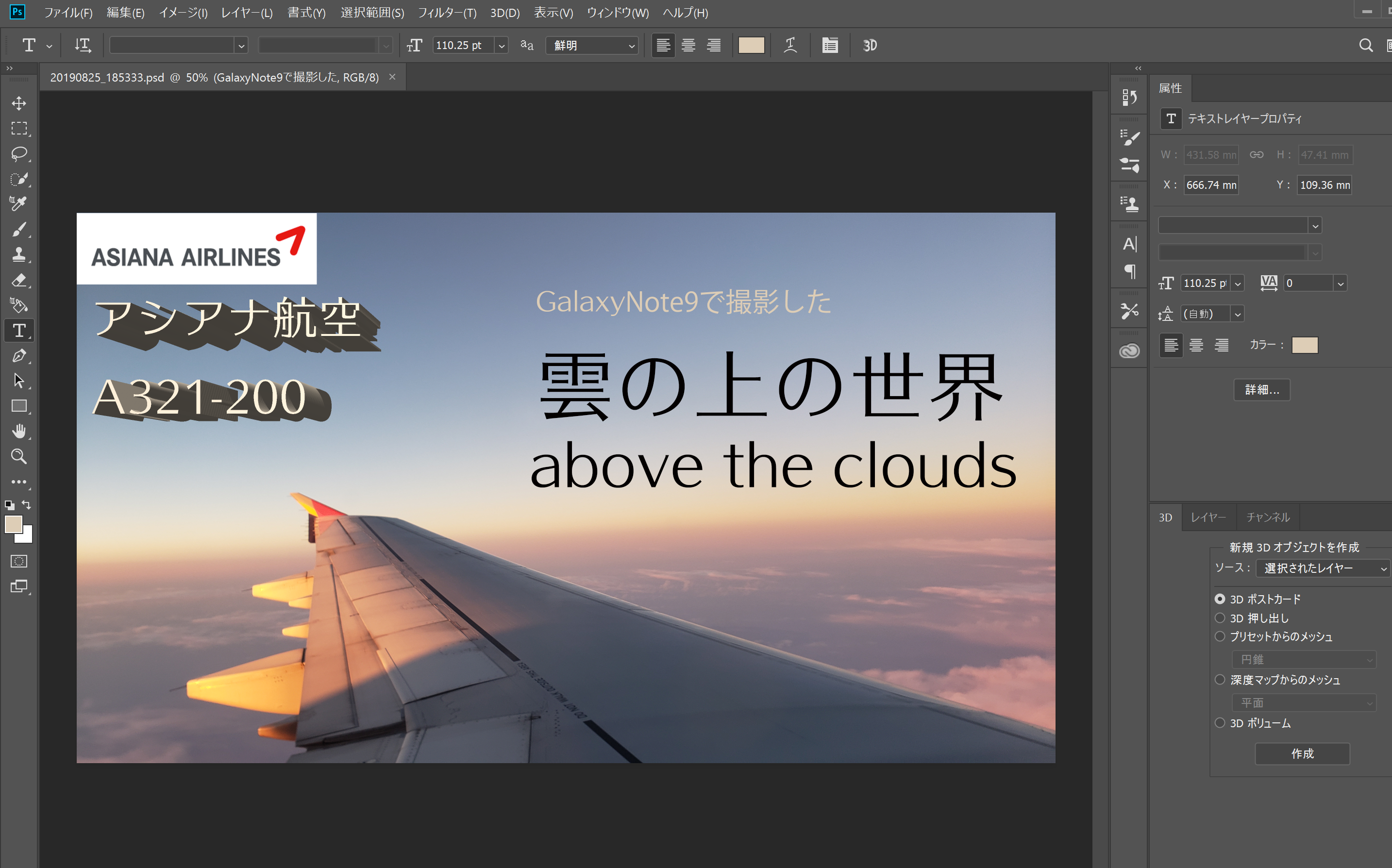みなさんこんにちは!33の人生 アロエです。最近私は、記録として撮っていた動画をYouTubeに投稿することにはまっています。少し前から動画編集に興味があり、「いつかやってみたい」と思い続けて何年もたってしまったので、ギアチェンジすることにしました。現時点(2019年8月27日)で4本目の投稿です。そんな私のように「今更だけど、YouTubeに投稿してみたい」「YouTubeってどうやって投稿したり作成するのか」気になっている初心者向けに、この記事を書いてみます。
「サムネイル」の制作ソフトはAdobe社のPhotoshopがおすすめ。
動画の表紙ともいえる「サムネイル」を作る方法です。無料ソフトや、最近ではYouTube用に開発されたサービスもあるようですが、私はAdobe社の写真編集ソフト「Photoshop」を利用しています。
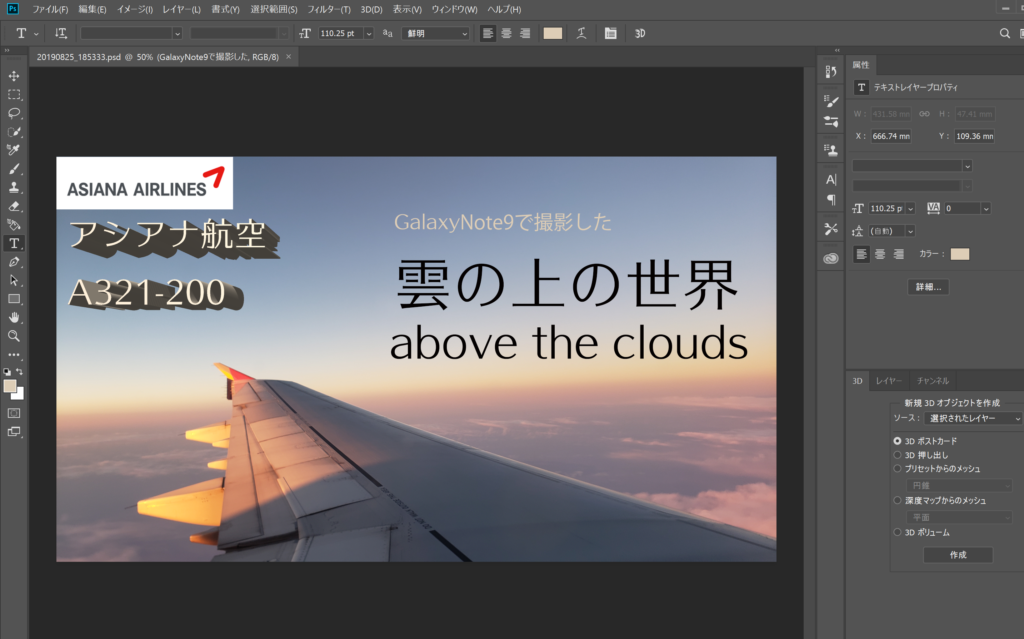 このように、写真にひと手間加えるだけでYouTubeっぽく仕上がります。私はたまたま仕事でAdobe製品を使うことがあり、その流れでPhotoshopを使いますが、最初は無料のサービスなどを利用してみるのもいいかと思います。私はPhotoshopでしか編集したことがないので、何とも言えませんが、動画の編集に関してはAdobe Premiere Proを使用する予定なので、連携のしやすさも考えるとAdobe一択でした。
このように、写真にひと手間加えるだけでYouTubeっぽく仕上がります。私はたまたま仕事でAdobe製品を使うことがあり、その流れでPhotoshopを使いますが、最初は無料のサービスなどを利用してみるのもいいかと思います。私はPhotoshopでしか編集したことがないので、何とも言えませんが、動画の編集に関してはAdobe Premiere Proを使用する予定なので、連携のしやすさも考えるとAdobe一択でした。
作成したのがこちら。

どうでしょう。初めてにしてはなかなかの出来栄えではないでしょうか?
よく見る、航空会社のロゴなどは公式サイトからダウンロードできるので、そちらを利用しました。ユーチューバーの方々がどのようにして動画編集をしているのか探っていくのは楽しいですね。楽しみながら、私も動画編集のスキルをつけていきたいです。
こちらが、サムネイルをきちんとつけて投稿した、初めての動画です。
よろしければ、チャンネル登録お願いします。YouTubeチャレンジ(動画編集のスキルをつける)の励みになります🥺
次のYouTubeチャレンジは、いよいよ「テロップを入れる編」です。
それでは今日はこの辺で(^^)/
33の人生 アロエ